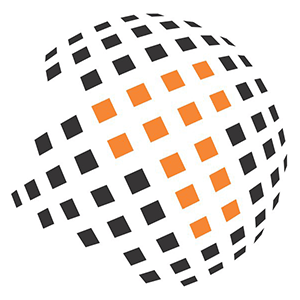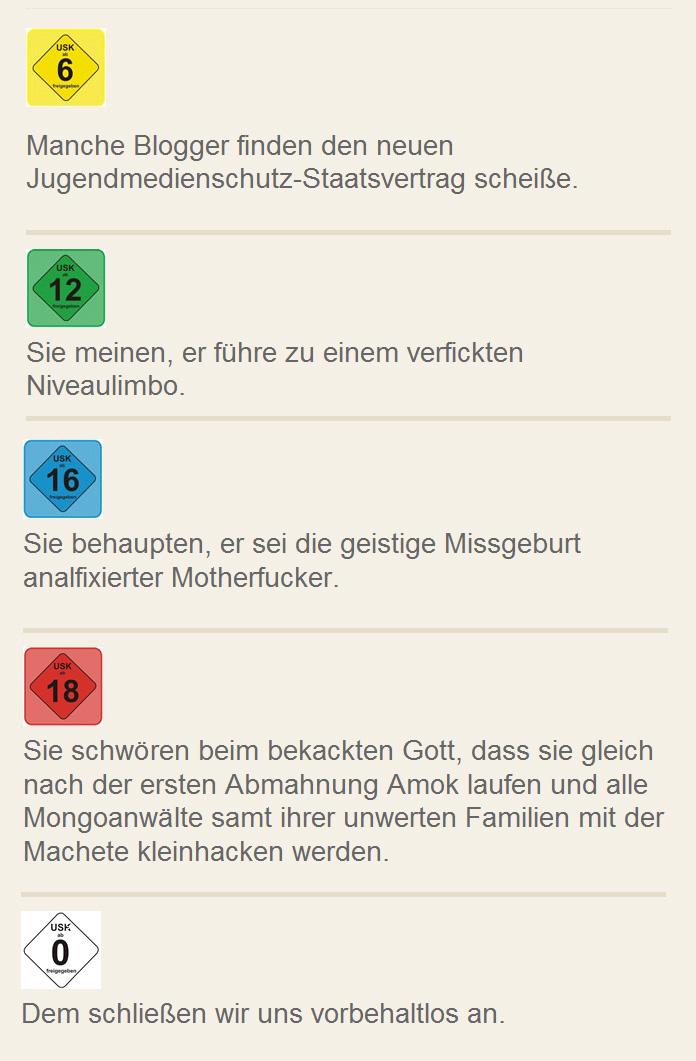Beiträge
 Vor drei Monaten habe ich mich weitgehend bei Facebook verabschiedet. Weitgehend deshalb, weil ich die Social Media-Kanäle des Unternehmens beackere, für das ich broterwebsmäßig unterwegs bin. Ein Résumé über die Zeit nach Facebook. Oder wenigstens der vorsichtige Versuch.
Vor drei Monaten habe ich mich weitgehend bei Facebook verabschiedet. Weitgehend deshalb, weil ich die Social Media-Kanäle des Unternehmens beackere, für das ich broterwebsmäßig unterwegs bin. Ein Résumé über die Zeit nach Facebook. Oder wenigstens der vorsichtige Versuch.
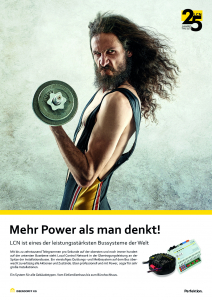 Nachdem unsere Unternehmens-Seite bei Facebook schon einige Zeit online war, wurde ihr plötzlich die Veröffentlichung entzogen. Mit dem Hinweis, wir hätten gegen Facebook-Regularien verstoßen. Nur brachte auch genaustes Studieren dieser Regeln keine Erkenntnis, was wir verbrochen hatten. Einige Tage später, nach mehreren Nachrichten an Facebook über unterschiedliche Kanäle, wurde die Seite abends um 23 Uhr wieder veröffentlicht. Alles im Lot, so dachten wir. Jedoch: am nächsten Morgen um 5:37 Uhr wurde die Seite erneut ent-öffentlicht. Wir standen vor einem Rätsel. Bis wir feststellten, dass genau an diesem Morgen, kurz nach der Wiederveröffentlichung der Seite, um 5:36 Uhr automatisch ein geplanter Beitrag eingestellt wurde. Mit einem Werbeposter, in dem wir ein Stockfoto von Fotolia verwenden. Danach wurde es klar. Weiteres Nachforschen zeigte eine gefährliche Falle in Facebook. In die man völlig ahnungslos latscht.
Nachdem unsere Unternehmens-Seite bei Facebook schon einige Zeit online war, wurde ihr plötzlich die Veröffentlichung entzogen. Mit dem Hinweis, wir hätten gegen Facebook-Regularien verstoßen. Nur brachte auch genaustes Studieren dieser Regeln keine Erkenntnis, was wir verbrochen hatten. Einige Tage später, nach mehreren Nachrichten an Facebook über unterschiedliche Kanäle, wurde die Seite abends um 23 Uhr wieder veröffentlicht. Alles im Lot, so dachten wir. Jedoch: am nächsten Morgen um 5:37 Uhr wurde die Seite erneut ent-öffentlicht. Wir standen vor einem Rätsel. Bis wir feststellten, dass genau an diesem Morgen, kurz nach der Wiederveröffentlichung der Seite, um 5:36 Uhr automatisch ein geplanter Beitrag eingestellt wurde. Mit einem Werbeposter, in dem wir ein Stockfoto von Fotolia verwenden. Danach wurde es klar. Weiteres Nachforschen zeigte eine gefährliche Falle in Facebook. In die man völlig ahnungslos latscht.
Kurz zusammengefasst:
- Der Glaube, man hätte doch das Bild von Fotolia lizensiert, führt in die Irre. Zwar hat man selbst die Lizenz, darf sie für Print oder die eigene Website auch beliebig nutzen, aber durch das mögliche Teilen eines Posts „wandert“ die Lizenz nicht zum Teilenden. Stichwort ist Unterlizensierung.
- Das hochgeladene Poster war größer als 1000 x 1000 Pixel. Für private Fotos gelten diese Grenzen nicht, für verwendete Stockfotos von Fotolia und Kollegen aber schon.
- Bei Stockfotos muss ein Urheberverweis wie ©2017 Fotograf/FOTOLIA by Adobe zwingend hinein. Dass man selbst die Lizenz erworben hat, gilt in Social Media nicht, weil ja die Quelle elektronisch reproduzierbar in die Öffentlichkeit kommt.
- Eine Seite oder ein Beitrag wird nicht nur auf Beschwerde gesperrt, sondern schon automatisch per Software, wenn Facebook Verstöße gegen die Regeln feststellt.
Wir werden in Zukunft also sehr vorsichtig sein, wenn wir Bilder von Fotolia verwenden, gerade bei Facebook. Weitere Einzelheiten zu diesem Thema im diesem Blog eines anderen Nutzers. Der auch auf die Nase gefallen war.
 Meine ersten Seiten im Web habe so um 1995 online gebracht, zu einer Zeit, als man HTML noch mit einem normalen Texteditor schrieb. Und als CSS und JavaScript noch lange nicht erfunden waren. Später wechselte ich zu PlainEdit, der auch nicht viel mehr als ein Text-Editor war. Dagegen war dann Macromedia Dreamweaver Anfang des 21. Jahrhunderts geradezu Hochtechnologie. Es folgten etwas später die CMS-Systeme Typo3 und einige proprietäre Produkte, meine letzten Sites habe ich mit Joomla angelegt. Berufsbedingt kam nun auch WordPress ins Spiel. Diese meine aktuelle Site folgt den Entscheidungen des Unternehmens, für das ich arbeite. Mit allen Systemen, von Dreamweaver bis WordPress, habe ich inzwischen ausgesprochen „fette“ Projekte hinter mir, deshalb an dieser Stelle meine Erfahrungen mit WordPress als CMS und einige wenige Seitenblick dazu zu Joomla.
Meine ersten Seiten im Web habe so um 1995 online gebracht, zu einer Zeit, als man HTML noch mit einem normalen Texteditor schrieb. Und als CSS und JavaScript noch lange nicht erfunden waren. Später wechselte ich zu PlainEdit, der auch nicht viel mehr als ein Text-Editor war. Dagegen war dann Macromedia Dreamweaver Anfang des 21. Jahrhunderts geradezu Hochtechnologie. Es folgten etwas später die CMS-Systeme Typo3 und einige proprietäre Produkte, meine letzten Sites habe ich mit Joomla angelegt. Berufsbedingt kam nun auch WordPress ins Spiel. Diese meine aktuelle Site folgt den Entscheidungen des Unternehmens, für das ich arbeite. Mit allen Systemen, von Dreamweaver bis WordPress, habe ich inzwischen ausgesprochen „fette“ Projekte hinter mir, deshalb an dieser Stelle meine Erfahrungen mit WordPress als CMS und einige wenige Seitenblick dazu zu Joomla.
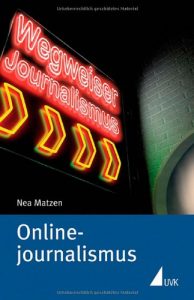
Nea Matzen: Onlinejournalismus
Die Taschenbuchserie Wegweiser Journalismus des UVK-Verlages war mir schon mehrfach begegnet, kleine, aber gut geschriebene und hilfreiche Einführungen in verschiedene Themen des Journalismus. Das Buch Onlinejournalismus von Nea Matzen hatte ich kurz nach dem Buch von Henning Noske gekauft. Im Vergleich zu letzterem wirklich ein Taschenbuch. So stellte sich die Frage, wie viel Informationen und Hilfe ein so kleines Taschenbuch denn liefern kann. Und ich musste zugeben, dass es eine Menge ist.
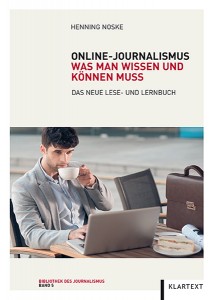
Man könnte ja meinen, gerade als „digital native“, man wüsste schon alles. Lässt man etwas mehr Selbstkritik zu, kann man nie genug lernen. Deshalb kam das Buch Online-Journalismus – Was man wissen und können muss von Henning Noske in meinen Bestand. Etwas stutzig machte mich zuerst der Untertitel des Buches: Das neue Lese- und Lernbuch. Erst im Nachhinein habe ich verstanden, was gemeint war. Dieser Hinweis macht das Buch zum einen interessant und zum anderen wieder etwas sperrig und nicht immer einfach zu lesen. Und doch halte ich das Buch für hilfreich und gut.
Henning Noske ist ein ganz alter Hase, Jahrgang 1959 und Leiter der Stadtredaktion der Braunschweiger Zeitung. Damit kommt er erwartungsgemäß aus der alten Welt des Print-Journalismus. In diesem Buch beschreibt er seinen Weg aus dem klassische Print- in den Online-Journalismus, wie er begonnen hat, wo er heute gelandet ist und welche Erfahrungen er auf dem Weg mitgenommen hat. Deshalb ist das Buch ein Lesebuch, er nimmt den Leser mit auf seine Reise von der Schreibmaschine zum iPhone. Lernbuch ist es dann, wenn er Techniken und Themen im Online-Journalismus beschreibt. Damit pendelt Noske zwischen den Polen Autobiografie und Fachbuch. Das hat einmal etwas Erfrischendes, landet dann leider gelegentlich etwas zu sehr in der Klassik. Noske hält die Prinzipien des klassischen Journalismus sehr hoch, und das ist gut so, er will den Qualitäts-Journalismus in der Online-Welt sehen. Aber, ob eine kommentierte Listung des Pressekodex wirklich hilfreich ist, muss man für sich selbst entscheiden. Dafür ist eine Übersicht der Fachbegriffe und Produkte in der Online-Welt schon ein gelegentliches Aha wert.
Damit hängt das Buch ein wenig zwischen den Welten. Es ist kein wirkliches Sachbuch, eher ein Ratgeber und Tippgeber, wie man seinen Weg in den Online-Journalismus nehmen kann, was die Voraussetzungen sind und worauf man achten sollte oder muss. In dem Sinne ist es lesenswert. Wer allerdings ein knappes und kompaktes Lehrbuch für den Online-Journalismus erwartet, wird enttäuscht sein. Ich bereue die Lektüre des Buches nicht, es hat doch den Wert, dass es dem angehenden Online-Journalisten die kritischen Punkte und Pfade vor Augen führt. Oder dem schon gesetzten Online-Menschen noch den einen oder anderen Wecker stellt.
Nachdem nun ein Mail-Template verfügbar ist, das die meisten Mail-Clients einigermaßen verstehen, muss das auch verschickt werden können. Tatsächlich gibt es einige Möglichkeiten. Ein paar seien vorgestellt.
Thunderbird
Privat würde ich Thunderbird immer vorziehen, denn entweder kann ich das HTML-Template im Editor mit Ctrl-A/Ctrl-C kopieren und den HTML-Code direkt in Thunderbird mit Ctrl-V einfügen, weil Thunderbird die direkte Eingabe von HTML erlaubt. Die komfortablere Version ist das Add-On Stationary für Thunderbird. Mit diesem Tool kann ich die irgendwo auf der Platte liegende HTML-Datei direkt als Vorlage benutzen, zusammen mit den üblichen Möglichkeiten von Thunderbird wie Verteilerlisten und so weiter. Und ich kann mir im Prinzip beliebig viele Vorlagen anlegen, die auch beliebig in einem Verzeichnis liegen können, nicht in einem einzelnen und auch noch geschütztem Verzeichnis wie bei Outlook. Dann kann ich auch wieder mit Dreamweaver editieren, denn die Vorlagen sind online, werden sie verändert, übernimmt sie Thunderbird ohne weitere Aktionen. Im Gegensatz zu Outlook, ist das Template geändert, verwendet Stationary bei den nächsten Mail die neue Vorlage.
Outlook
Nun musste der Newsletter aber mit Outlook verschickt werden, weil nur dort die korrekte Absenderadresse verwendet werden konnte, und auch die riesigen Verteiler zu finden waren. Um in Outlook HTML-Mail aus eigener Produktion zu verschicken, wäre die naheliegendste Methode das Anlegen eines eigenen Stationaries, einer Briefvorlage. Nicht grundsätzlich schwierig. Die Datei mit dem Mail-Template bekommt die Endung .htm statt .html und wird (hier für Outlook 2007 und Windows 7) in C:\Program Files\Common Files\microsoft shared\Stationary abgelegt. Nach einem Neustart von Outlook ist das Template als Vorlage über Extras | Optionen | E-Mail-Format | Briefpapier und Schriftarten … | Design als Vorlage zu finden. Hat man auch als Nachrichtenformat HTML statt Rich-Text in diesem Dialog gewählt, taucht das Template tatsächlich beim Anlegen einer neuen Mail auf.
Ein Vorteil oder auch Nachteil, je nach Gusto, ist es, dass die Mail nun auch in Outlook bearbeitet werden muss. Oder man erstellt die Mail komplett in Dreamweaver (oder im Editor seiner Wahl) und kopiert diese dann jeweils wieder in den Stationary-Ordner. Das war mir erstens erstens etwas kryptisch, zweitens wolle ich gerne wegen der besseren Kontrolle den Newsletter in Dreamweaver erstellen. Und weil meine Website die Skriptsprache PHP erlaubt, bin ich einen etwas anderen Weg gegangen.
Der Newsletter wird komplett in Dreamweaver erstellt. Ist er fertig, gehe ich in den Code, kopiere ihn mit Ctrl-A und Ctrl-C ins Clipboard. Nun habe ich ein einfaches Formular (Quellcode hier)und ein kleines Skript in PHP, welches nichts weiter macht als den HTML-Code an den gewählten Empfänger verschickt, hier mein Outlook-Konto. Aus Outlook kann ich dann über Forward den Newsletter an die entsprechenden Verteiler verschicken.
Das wirkt jetzt etwas umständlich, tatsächlich erleichert es die Arbeit, weil das Editieren in Dreamweaver viel komfortabler ist als in Outlook. Wenn ich zum Beispiel merke, dass mir eine CSS-Formattierung fehlt oder sie nicht passt, kann ich in Dreamweaver mal eben anpassen, in Outlook müsste ich erst die Vorlage editieren, Outlook neu starten und warten. Daher bin ich mit dem HTML-Editor viel flexibler und schneller. Das Rüberschicken und Weiterleiten sind dann nur noch Sekunden, die beim Editieren lange eingespart wurden.
Dann nur PHP
Wenn man schon über PHP sowieso Mail verschicken kann, ist das auch erweiterbar. So kann der Newsletter nun auch komplett von dort in die Welt geschickt werden. Die Nutzung von PHP bietet weitere Optionen, zum Beispiel können die Adressen und Namen einer Datenbank entnommen werden. Setze ich im Template Tokens wie [VORNAME] oder [DATUM], kann ich durch eine einfache String-Ersetzung einfach das Token durch den tatsächlichen Namen des Adressaten ersetzen und so den Newsletter personalisieren.
Basiert meine Website auf Typo3, gibt es Plugins, die nicht nur das Versenden eines Newsletters übernehmen, sondern über die sich User auch für den Newsletter an- und abmelden können.
Welchen Weg man nun wählt, hängt vom Geschmack und den technischen Möglichkeiten ab. Sicher ist es über Outlook gerade dann einfach, wenn das Template einmal erstellt wird und dann von technisch eher Ungeübten mit Inhalt gefüllt. Denn dann muss ich nur Outlook vermitteln. Bin ich aber technisch versiert und der Sprache PHP mächtig, kann ich mir sehr komfortable Oberflächen und Tools bauen.
Your mileage may vary …
Schon seit langer Zeit können Mail-Programme mit HTML umgehen. Damit ist es möglich, Mails nicht nur als reinen Text, sondern auch wie die eigene Web-Seite gestaltet zu versenden. Der Vorteil: der Look&Feel der Mail kann an das Design der Site angepasst werden, es entsteht ein Wiedererkennungswert, eine durchgehende Identität, heute Corporate Identity genannt. Wenn dann Newsletter verschickt werden, so wie bei Lidl oder beim Otto-Versand, wechselt das Bild beim Anclicken von Links in die eigene Site nicht, es bleibt ein konsistentes Eindruck im Design, was für ein professionelles Auftreten nicht unerheblich ist.
Die meisten Mail-Programme erlauben schon lange das Verfassen von Mail mit Formattierung in HTML, allerdings ohne direkte Gestaltungsmöglichkeiten, sie verpacken lediglich den Text in einem HTML-Rahmen. Um „richtige“ HTML-Mails zu erzeugen, kommen entsprechende Tools wie Adobe Dreamweaver zum Einsatz, es wird in der eigenen WebSite eine Seite gestaltet, die dann als Vorlage für die zu versendenden Mails dient. Eventuelle Bilder müssen in der Site liegen, Links müssen eine vollständige URL haben, damit sie beim Empfänger auch erreichbar sind. Hat man es geschafft, diese Mail zu verschicken, könnte kurze Zeit später von jemandem die Frage kommen, warum man ihm so ein kryptisches Zeugs geschickt hat. In der Regel nutzt dieser Jemand MS Outlook, und man fragt sich, warum das denn jetzt nicht funktioniert hat.
In diesem ersten Artikel also ein Rahmen, wie man solche HTML-Mails erzeugt und wie sie dann auch von Outlook-Nutzern gesehen wie gesendet ankommen. Um das tatsächliche Versenden geht es dann im zweiten Teil.
Aufbau des HTML-Codes
Die zu versendende Mail wird wie eine normale Seite aufbereitet, man sollte allerdings bei der Größengestaltung daran denken, dass eine Mail nicht immer an einem großen Monitor erscheint und daher die Mail schmaler gehalten werden sollte. Bilder etc. werden wie gewohnt eingebettet, müssen hier aber eine vollständige URL haben, sonst bekommt der Mail-Client auf der Empfängerseite diese Bilder nicht mit. Ansonsten bildet man das Design seiner Website möglichst genau nach, dort, wo dann als Webseite der Content steht, kommt später der Mail-Inhalt dazu. Für meine Site sähe das Mail-Template dann etwa so aus. Nicht vergessen sollte man direkt am Anfang, möglichst wenig formattiert, einen Link auf eine Online-Version der Mail, die dann in der eigenen Site steht.
Nun gibt es da ein paar Stolperfallen, die ich erst durch Puzzlelei heraus gefunden habe. Eine davon ist, dass viele Mail-Clients zwar das Nachladen von Bildern in Mails erlauben, aber nicht den Zugriff auf externe CSS-Dateien. Daher muss das komplette CSS bereits in der HTML-Datei mit eingebettet sein, ein externes CSS wird in der Regel ignoriert, und das nicht nur von Outlook. JavaScript ist nicht möglich, nur der Mail-Client Mozilla Thunderbird hat einen Firefox intern, der auch JavaScript ausführt.
Ein weiterer Trick ist, dass sowohl CSS- wie auch HTML-Formattierungen von Mail-Programmen sehr unterschiedlich interpretiert werden. Je weiter die Programme von Open Source entfernt sind, desto eigenwilliger diese Interpretation. Der Gipfel ist …
Outlook
Als ich meinen ersten HTML-Newsletter fertig hatte, so in HTML und CSS codiert wie gewohnt, sah das Ergebnis in Thunderbird auch fast wie gewünscht aus. Sogar in Outlook 2003 waren nur geringe Abweichungen zu sehen. In Outlook 2007 allerdings kam nur Schrott an, die Mail war fast nicht mehr lesbar. Sie war nicht mehr lesbar. Warum? Lange musste ich nicht forschen.
Bis Outlook 2003 war Outlook innerlich zwiespältig. Das Erstellen von HTML-Mails erfolgte mit Komponenten von Winword, das Rendern – Umsetzen von HTML in Grafik – aber mit Komponenten des Internet Explorers. Daher war das, was man in Outlook 2003 schickte, schon nie das, was Outlook 2003 dann anzeigte. Um diese Diskrepanz zu beheben, machte Microsoft etwas, was mit dem Ausschneiden eines Loches in der Hose vergleichbar ist: ab Outlook 2007 werden HTML-Mails nicht nur mit Winword geschrieben, sondern auch empfangene Mails in HTML von Winword gerendert. Da die HTML-Fähigkeiten von Winword eher rudimentär sind, konnte Outlook 2007 mit meinen Divisions und umfangreichen CSS-Formattierungen gar nichts mehr anfangen. Und so sah das Ergebnis auch aus.
Abhilfe konnte also nur sein, lediglich soviel HTML und CSS zu verwenden, dass Winword es noch versteht. Wenigstens hilfreich dabei ist, dass Microsoft die HTML-Fähigkeiten von Winword in diesem und einem zweiten Dokument aufgelistet hat. So musste ich einen Schritt zurück machen, weg von modernem CSS und HTML und zurück zu Tabellen. Denn Tabellen sind das Einzige, was Winword halbwegs versteht.
Das Resultat
Dieses Mail-Template arbeitet nun wieder mit Tabellen, und mit etwas Mühe und Probieren ist es auch mit Tabellen möglich, einigermaßen ein Layout zu realisieren. Hier ist einmal der HTML-Quellcode, jedoch gibt es auch darin Workarounds. So kann Winword keine Images vernünftig formattieren, daher wird für den Rahmen um Bilder einmal CSS verwendet, für Outlook ist ein vspace=“5″ im Tag erforderlich.
Dieser HTML-Code ist nun für alle Mail-Clients einigermaßen kompatibel.
Fazit
Zuerst scheint es eher übersichtlich zu sein, HTML-Mails zu verschicken. Tatsächlich stolpert man von einem Problem zum anderen und hat rasch einige Stunden verbracht, bis auch Outlook die Mail in etwa so anzeigt wie gewünscht. Vielleicht gibt mein Beispiel etwas Hilfe.
Im zweiten Teil geht es dann darum, wie man nun die HTML-Seite als Mail vor die Tür bekommt, denn direkte Eingabe von HTML erlaubt praktisch kein Mail-Client. Außer Thunderbird.
 Im ersten Artikel zum Thema ging es mehr um technische und organisatorische Voraussetzungen für Webinars. Das ist aber nur die halbe Miete für erfolgreiche Online-Veranstaltungen, denn selbst wenn organisatorisch alles bestens klappt, kann die Durchführung gerade online viel schwieriger werden als in einer Präsenzveranstaltung. Weil …
Im ersten Artikel zum Thema ging es mehr um technische und organisatorische Voraussetzungen für Webinars. Das ist aber nur die halbe Miete für erfolgreiche Online-Veranstaltungen, denn selbst wenn organisatorisch alles bestens klappt, kann die Durchführung gerade online viel schwieriger werden als in einer Präsenzveranstaltung. Weil …
- Es gibt kein Feedback zwischen Vortragendem und Publikum, man sieht nicht, ob Leute einschlafen, sich sperren, Widerspruch nonverbal signalisieren.
- Die Hürden für Fragen, Kommentare oder Einwände sind höher, auch wenn Chat-Kanäle in fast allen Programmen für Online-Meetings zur Verfügung stehen.
- Es fehlt die körperliche Präsenz des Trainers oder Seminarleiters, Online-Seminare können wesentlich schneller ermüden oder langweilen.
Ein Webinar ist definitiv einfacher zu planen, aber wesentlich schwieriger durchzuführen als ein Präsenz-Seminar. Wenn es im Sinne einer Aktivierung der Teilnehmer erfolgreich sein soll, müssen die Botschaften und Inhalte zuverlässig bei den Adressaten ankommen. Daher noch ein paar Tipps und Ratschläge, aus der Theorie und der Praxis.
Präsentation
Die Präsentation, die im Webinar verwendet wird, ist nicht nur Vehikel zum Transport von Botschaften, sie ist der rote Faden, sie macht die Struktur, sie führt und leitet. Jede Investition in die Folien zahlt sich aus, daher sollte man an dieser Stelle nicht sparen. Eine „ordentliche“ Präsentation beginnt mit einer Agenda, einer Übersicht über den Verlauf und die Inhalte, die kommen. Diese Agenda sollte bei jedem Abschnittswechsel wieder auftauchen, damit die Hörer darin eine Leitlinie haben und wissen, wo sie gerade stehen. Auf logische Abfolge achten, sonst geht der führende Charakter der Präsentation schnell verloren. Daran denken, dass die Präsentation der zentrale Aspekt des Webinars ist, erst danach kommt die Stimme des Präsentierenden.
Was in vielen Präsentation in Bullet-Listen, Diagrammen und endlosem Text verloren geht, ist das, was im Vordergrund stehen soll: die Kernbotschaften. Das, was vermittelt werden soll und was hängen bleiben muss. Warum ist dieses neue Produkt so großartig und wichtig? Warum ist es so wichtig und entscheidend, dieses Wissen oder diese Kenntnisse zu haben? Argumentieren ist gefragt, Vorteile und Gewinne darzustellen. Nur das, was uns einen Gewinn, einen Vorteil oder eine positive Veränderung bietet, kommt durch und bleibt hängen. Damit solche Inhalte ankommen, ist nicht nur Klarheit und Struktur wichtig, sondern auch das, was Lernen immer beeinflusst, nämlich Wiederholungen. Kernbotschaften wiederholen und platzieren, wo immer sie passen. Und zu den Kernbotschaften gehört es, dass ein aktives Ziel für die Präsentation definiert wird, was ist das Ziel und was ist der Sinn der Geschichte? Zeigen, nicht erzählen, ein wichtiger journalistischer Grundsatz.
Noch mal zum Thema Inhalte und Layout, schon oft gehört, aber immer wieder gerne vergessen. Die schon angesprochenen Bullet-Listen, Diagramme und Textwüsten vermeiden, sie langweilen, sie haben keine offensichtlichen Botschaften. Stattdessen viel mit Bildern arbeiten, die emotional ansprechen. Botschaften statt Bleiwüsten, Argumente statt Kuchenscheiben, Geschichten erzählen statt Fakten aufzählen. Auch nicht vergessen, in der Präsentation Highlights zu setzen, um immer wieder zu wecken und zu motivieren. Und lieber die Folien übersichtlich und in ihren Aussagen reduziert halten als den Teilnehmer mit Grafiken, Text und Zahlen zu erschlagen. Der Teilnehmer soll uns zuhören, und nicht lesen. Daher sind Bilder viel hilfreicher, sie lenken weniger ab und sprechen oft mehr als Text. Text spricht im Grunde nie, weil über ihn wenig Emotionales zu übermitteln ist.
Dazu noch ein kleines eBook von Anita Hermann-Ruess: Speak limbic.
Jeder Jeck ist anders
Im günstigsten Fall kennt man die Leute, die auf der anderen Seite sind, persönlich. Um ungünstigten Fall sind es völlig Fremde. Der Grund, dass ich speziell darauf eingehe, ist der, dass die Motivation der Teilnehmer grundverschieden sein kann und wird, und damit auch die Wahrnehmung. Ich hole etwas aus, um das Problem zu umreißen.
Unsere Wahrnehmung ist nicht neutral, wir filtern eingehende Informationen nach dem, was uns interessiert oder was unseren Zielen dient. Mein Lieblingsbeispiel: zwei Männer gehen durch eine Stadt, der Architekt sieht nur die Gebäude, der andere nur die jüngere weibliche Bevölkerung. Genauso ist die Wahrnehmung unserer Teilnehmer unterschiedlich. Am einfachsten ist noch der Vertriebler, dem es am wichtigsten ist, möglichst viel Umsatz und persönlichen Gewinn zu machen. Für ihn zählen Begriffe wie Value Proposition, Rendite, Argumentation. Die Frau aus dem Marketing denkt, angenommen, mehr in Bindungsaspekten, sie reagiert eher auf persönliche Ansprache, Zahlen und Fakten beeindrucken sie wenig. Und der Youngster aus dem Produkt-Management ist auf der Suche nach Neuem, Aufregendem und Innovativem. Ihn interessiert weder Bindung noch persönlicher Gewinn, er ist iPhone-Besitzer, er sucht den Kick, das Unbekannte.
Diese drei Teilnehmer haben ihren Interessen und Erwartungen entsprechend unterschiedliche Wahrnehmung. Und man könnte hier noch weitere Wahrnehmungs-Archetypen finden. Mit Zahlenkolonnen und Balkendiagrammen kann man überzeugte Buchhalter ansprechen, den Rest nicht. Unser Ziel muss es sein, alle Teilnehmer zu erreichen, den in Euro denkenden Vertriebler, den Innovations-Sucher und den Bindungs- oder Sicherheitssucher, der gerne hören möchte, dass wir auch dieses Mal alles so machen, wie wir das schon immer gemacht haben. Nur so können wir unsere Botschaften herüber bringen und zu Ergebnissen kommen.
Wie können wir die unterschiedlichen Wahrnehmungstypen erreichen? Indem wir allen etwas bieten, was ihrem Erwartungsprofil entspricht. Dem Vertriebler seine Margen, dem Innovativen seinen Hype. Die Wege dazu sind einfach: Zahlen und Fakten sind hilfreich, doch ansonsten viel mit Bildern und Geschichten arbeiten, reale Beispiele, Erfolgsgeschichten, Botschaften, Ziele. Auf jeden Fall zu vermeiden sind von Text überbordende Folien, die beliebten Bullet-Listen n-ter Verschachtelung. Layout und Inhalte einfach halten und auf die verschiedenen Zielgruppen ausrichten. Struktur und Logik beibehalten, Botschaften und Keymessages inszenieren, Abwechselung bieten und, wenn möglich, Interaktion nutzen. Abstimmungen oder Kommentare über Chat anfordern, den Teilnehmer in der Präsentationen halten und ansprechen, auf möglichst vielen Kanälen und mit den entsprechenden Reizen für die so verschiedenen Wahrnehmungstypen.
Mal anders machen
 Um Webinars angenehmer und interessanter zu machen, sind auch Erweiterungen denkbar, die Farbe und Abwechselung hinein bringen. So nehme ich mir gerne einen Co-Moderator dazu, wie den Entwickler eines Produktes oder einen Spezialisten zu einem speziellen Aspekt des Themas. Vorausgesetzt, dass diese Person für diese Zwecke brauchbar ist, was Sprache und Kommunikations-Fähigkeiten angeht. Hat man den Richtigen an seiner Seite, können das dann so richtig lustige Veranstaltungen werden. Für die Zuhörer kommen nun unterschiedliche Stimmen ins Spiel, und die Fokussierung der Zuhörer steigt. In diesem Fall ist die Technik etwas aufwändiger, meistens kann man nur ein Mikro und Headset an einen PC anschließen, ich verwende daher ein Mischpult und einen kleinen Verstärker, an den man mehrere Kopfhörer anschließen kann. Auch verwende ich nicht das Micro des Headsets, sondern ein Kondensator-Mikro, das wesentlich bessere Audio-Qualität bietet (zwischen den Monitoren zu ahnen).
Um Webinars angenehmer und interessanter zu machen, sind auch Erweiterungen denkbar, die Farbe und Abwechselung hinein bringen. So nehme ich mir gerne einen Co-Moderator dazu, wie den Entwickler eines Produktes oder einen Spezialisten zu einem speziellen Aspekt des Themas. Vorausgesetzt, dass diese Person für diese Zwecke brauchbar ist, was Sprache und Kommunikations-Fähigkeiten angeht. Hat man den Richtigen an seiner Seite, können das dann so richtig lustige Veranstaltungen werden. Für die Zuhörer kommen nun unterschiedliche Stimmen ins Spiel, und die Fokussierung der Zuhörer steigt. In diesem Fall ist die Technik etwas aufwändiger, meistens kann man nur ein Mikro und Headset an einen PC anschließen, ich verwende daher ein Mischpult und einen kleinen Verstärker, an den man mehrere Kopfhörer anschließen kann. Auch verwende ich nicht das Micro des Headsets, sondern ein Kondensator-Mikro, das wesentlich bessere Audio-Qualität bietet (zwischen den Monitoren zu ahnen).
Kleine Geschichten, Comics oder Bilder können ebenso den Verlauf der Präsentation auflockern, es ist aber immer ein Navigieren am Rande der Struktur. Wenn man eine Geschichte hat, und sie passt zum Thema oder verdeutlicht es sogar, spricht nichts dagegen. Videos oder Musik geht über viele Tools für Online-Präsentationen eh nicht, weil die Bandbreite zu gering ist.
Am Ende
Die meisten Präsentationen enden mit einer Dankeschön-Folie, was den Teilnehmer ins Leere laufen lässt und er sich fragt, was er denn nun mit dem Gebotenem machen soll. Ich würde etwas anderes vorschlagen. Zusammenfassung der Inhalte, Anregung zum aktiven Umsetzen der Inhalte, Kernbotschaften ein weiteres Mal wiederholen. Fragen und Kommentare brauche ich nicht explizit einzufordern, wem etwas auf der Seele liegt, wird das auch einbringen, daher ist die Frage nach Kommentaren an sich überflüssig. Und nicht alle Leute da draußen haben Headsets. Manchmal sogar keiner. Bedanken ja, aber mündlich reicht, nicht verwässern, nicht zurück rudern.
Der Anfang und das Ende der Präsentation sind die Punkte, die am meisten Aufmerksamkeit bekommen, also diese Momente auch nutzen, um Botschaften und Appelle unterzubringen und zum Handeln aufzufordern.
Fazit
Die wesentlichen Punkte noch einmal in der Übersicht.
- Kernbotschaften klar definieren und aussprechen, wiederholen und inszenieren.
- Highlights setzen, regelmäßig wecken, Interaktion anregen.
- Die unterschiedlichen Motivationen und damit Wahrnehmungen beachten und respektieren. Möglichst viele Erwartungshaltungen berücksichtigen und befriedigen.
- Die Präsentation frei von Bullet-Listen, Bleiwüsten und Zahlenschlachten halten, stattdessen mit Bildern, Geschichten und nachweisbaren Erfolgen arbeiten. Beispiele greifbar und für jeden nachvollziehbar machen.
- Klare Struktur der Präsentation, Agenda durch die Präsentation verwenden und Orientierung und Leitfaden anbieten.
- Zeigen, nicht erzählen. Früher zählte das Erreichte, heute reicht oft das Erzählte, das ist kein erfolgreicher Weg in einer Präsentation.
- Am Ende Kernbotschaften nochmals wiederholen, zum Handeln auffordern, Ziele definieren.
Für ganz wesentlich halte ich es, neben Zahlen und Fakten die emotionale Wirkung von Bildern und Geschichten von realen Personen zu nutzen. Wir sind heute stark gesellschaftlich dahin gehend geprägt, dass Zahlen und Fakten am wichtigsten seien, dass sie die schlagenden Argumente sind. In der Tat, wie Richard David Precht es formulierte, wedelt meistens der emotionale Hund mit seinem rationalen Schwanz. Entscheidungen werden ganz stark von emotionalen Aspekten beeinflusst. „Fühle“ ich mich mit der Entscheidung wohl? „Schmeckt“ mir das Thema? „Hört“ sich das gut an? Es mag wenige Leute geben, die von Zahlen und Fakten überzeugt werden können. Doch das Gros entscheidet im Bauch. Und dazwischen steht das limbische System mit seiner Filterung der Wahrnehmung. An diesem Wächter müssen wir vorbei, nur dann können wir unsere Botschaften an Mann und Frau bringen.
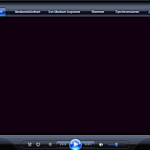 Manche Dinge, vor allen Dingen Software, kann man schön beschreiben, mit Screenshots und Workflows. Aber so richtig klar wird es erst mit einem kleinen Video, in dem man zeigt, wann man wo clickt. Und was man wo eingeben muss. Sollte doch kein Problem sein, so etwas zu machen. Ha.
Manche Dinge, vor allen Dingen Software, kann man schön beschreiben, mit Screenshots und Workflows. Aber so richtig klar wird es erst mit einem kleinen Video, in dem man zeigt, wann man wo clickt. Und was man wo eingeben muss. Sollte doch kein Problem sein, so etwas zu machen. Ha.
Software
Also braucht man Software, zum Mitschneiden der Vorgänge auf dem Bildschirm, dann noch zum Schneiden und zum Zusammenfügen. Ein Trailer und Jingle wäre auch nicht schlecht. Screencapture-Software gibt es sogar kostenlos, für ein paar Dollar in der Vollversion, wie Jing zum Beispiel. Das geht recht gut, ist auch einfach zu handhaben. Videos schneiden kann man mit dem kostenlosen Movie Maker von Winzigweich. Besser geht es mit VideoPad. Der hat mehr Effekte und Einblendungen und kann das Ganze dann als MP4-Video exportieren, bis hin in 1080p-Auflösungen. Als Medien kann man nicht nur Videos verwenden, sondern auch Bilder, kann deren Anzeigelängen einstellen und vieles mehr. Sogar MP3s und WAVs können zusätzlich hinzugefügt werden, z.B. für Hintergrundmusik. So, damit wären Schnitt und Aufnahmen abgehakt. Wobei sich Jing und Videopad wegen des gemeinsam verwendeten MP4-Formates doch gut ergänzen.
Intro und Trailer
Fehlt noch etwas für Intro und Trailer. Auch das gestaltet sich einfach: man erstellt mit einem beliebigen Grafiktool ausreichend große Bilder, indem man mehrere Bilder mit jeweils zusätzlichen Textzeilen macht, diese nacheinander in Videopad einfügt und zwischen den Bildern Überblendungen hinterlegt. Sieht dann schon ganz brauchbar aus. Und die Bedienung von VideoPad ist sehr intuitiv, man hat, was notwendig ist, aber nicht zu viel.
Sonstige Hardware
Für die Sprachaufnahme empfiehlt sich, wie bei Webinars auch, ein ordentliches Headset mit amtlichen Mikrofon. Die Sennheiser-Modelle sind teuer, aber gut. Logitech macht auch gutes Material, für etwas angenehmere Preise. Mit einem Tischmikro würde ich nicht arbeiten, es werden zu viele Klapper- und Bewegungsgeräusche eingefangen, das Headset arbeitet da schonender. Ganz davon abgesehen, dass man ein Shure SM57 an einem PC-Audio-Eingang nur mit speziellen Adaptern und Empfindlichkeitsverlusten zum Laufen bringt. Da ist das beidseitige Headset immer die bessere Lösung.
Der wirkliche Haken
Gut, Technik an Bord, dann kann es losgehen. Software gestartet, Jing aktiviert, 3 … 2 … 1 … Record. Öh, wie wollte ich noch mal anfangen? Ach ja, und man fängt an zu erzählen. Oh, doch vergessen, den an dieser Stelle notwendigen HTTP-Server gestartet zu haben. Von vorn. 3 … 2 … 1 … Record. Verhaspelt. Dieses und jenes wichtige Detail vergessen. Zum neunten Mal das gleiche Verb verwendet. Den Faden verloren. Versprochen. 3 … 2 … 1 … Record …
So fängt man an. Und lernt Folgendes:
- Aus dem Stehgreif erzählen mag manchmal gehen. Würde ich aber nicht mehr machen. Stattdessen lieber den Text entwerfen, mit mindestens 14pt ausdrucken und z.B. mit Tesa an eine Wand hinter dem Monitor und sonst wo in der Nähe des Monitors platzieren. Frei sprechen geht im Plenum, beim Demonstrieren am PC aber nicht gut.
- Das Vorformulieren als Text sorgt auch dafür, dass man alle Aspekte abgedeckt hat, und Überflüssiges gestrichen. Ein solches Video sollte maximal fünf Minuten lang sein, als Faustregel.
- Man kann ausformuliert am Text arbeiten und Wiederholungen oder unpassende Formulierungen verhindern.
Man mag einwenden, dass das Vorschreiben des Textes viel Zeit kostet. Am Ende stellt man doch fest, dass sieben Anläufe beim Aufnehmen auch nicht viel schneller waren. Und die Qualität des Textes ist eine ganz andere, wenn sie gecheckt und abgestimmt ist. Und darauf legt man doch Wert. Selbst wenn eine Aufnahme vom Ablauf her erst einmal geklappt hat, ist man Ende beim Abhören dann doch nicht zufrieden. Also lieber vorformulieren.
Was sonst noch?
Trotz des Vorformulierens sollte man den Ablauf am Monitor einige Male geübt haben. Auch aus optischen Gründen.
- Unklare Mausbewegungen vermeiden, nicht mit dem Mauszeiger auf dem Bildschirm herumfuchteln. Die Cursor-Bewegungen sollten ruhig, linear und direkt sein. Wenn der Mauscursor auf dem Video herumrast, sieht das übel aus. Und verwirrt.
- Daran denken, dass alles ausgesprochen wird, was getan wird, also auch Tastenbetätigungen von Cntl-C und Cntl-V oder ESC.
- Immer erst angeben, was ich jetzt mache, nicht im Nachhinein, das kann unklar werden. Erst erklären, dann handeln.
- Trotzdem während der Aktionen Sprechpausen einlegen. Der Fokus des Betrachters soll entweder auf der Aktion auf dem Monitor, oder auf der Sprache des Erklärers hängen. Es geht um Lernen, nicht um Unterhalten.
Die Sache sieht zuerst ziemlich trivial aus, tatsächlich ist das Anfertigen von Unterrichts-Videos gar nicht so simple. Für den Anfang ruhig das Dreifache der Zeit einplanen, die man zuerst geschätzt hat.
Trotz der Freeware-Tools kann man so schon ganz gute Video erstellen, und ein Bild sagt mehr als tausend Worte. Ein Video mehr als zweitausend Worte.
Hinter dem Bild oben liegt ein kleines Beispiel, mit VideoPad gemacht. Einfach in ein paar Minuten zusammen geclickt, nur um zu zeigen, wie simpel es ist. Die Intro- und Trailer-Texte sind PNGs, mit Fireworks gemacht, das Video in der Mitte aus YouTube geklaut. Was nicht simpel ist: klar, deutlich, verständlich und exakt zu erklären. Deshalb so viel vorbereiten, vorschreiben, üben, exerzieren wie möglich. Auch die Erklärungswege auf den Prüfstand stellen, sind es klar erkennbare Workflows, bauen die Aktionen aufeinander auf? Instructional videos sind kein Kinderspiel, sie erfordern eine Menge Vorbereitung und didaktische Ausarbeitung, um in ein paar Minuten das Maximum herüberzubringen.
 Präsenz-Seminare bin ich seit zwanzig Jahren gewohnt, in der Train-the-Trainer-Ausbildung wurde ich in allen Eventualitäten und Mentalitäten geschult und gestählt. Dann verließ uns ein Kollege, der bisher unter anderem Webinare machte, und ich kam auf die brilliante Idee, mir dieses Thema an Land zu ziehen. Eine wertvolle Erfahrung, sind doch Online-Seminare etwas gänzlich anderes als der Vortrag vor dem Plenum. Die Vorteile sind offenkundig: meine Kollegen von Hong Kong bis Burlington (USA) brauchen nicht zu reisen, aktuelle Informationen kommen in’s Haus, es ist direktes Feedback möglich, wenn beide Seiten Headsets mit Micros haben. Tolle Sache, nur, wie immer im Leben, hat jede neue Sache so ihre Fußangeln und Fettnäpfchen. Und der Kampf mit der Technologie kann leicht zugunsten der Technologie ausfallen.
Präsenz-Seminare bin ich seit zwanzig Jahren gewohnt, in der Train-the-Trainer-Ausbildung wurde ich in allen Eventualitäten und Mentalitäten geschult und gestählt. Dann verließ uns ein Kollege, der bisher unter anderem Webinare machte, und ich kam auf die brilliante Idee, mir dieses Thema an Land zu ziehen. Eine wertvolle Erfahrung, sind doch Online-Seminare etwas gänzlich anderes als der Vortrag vor dem Plenum. Die Vorteile sind offenkundig: meine Kollegen von Hong Kong bis Burlington (USA) brauchen nicht zu reisen, aktuelle Informationen kommen in’s Haus, es ist direktes Feedback möglich, wenn beide Seiten Headsets mit Micros haben. Tolle Sache, nur, wie immer im Leben, hat jede neue Sache so ihre Fußangeln und Fettnäpfchen. Und der Kampf mit der Technologie kann leicht zugunsten der Technologie ausfallen.
Einmal zusammengefasst, worauf man sich bei diesem Thema einstellen muss, und was man im ersten Überschwang übersehen kann.
Vorbereitung
Die Einladung für ein größeres Webinar mit vielen Teilnehmern sollte mindestens eine Woche, besser zwei vor dem Event unterwegs sein. Darin Einwahldaten und -adressen, Kontaktadresse, falls etwas nicht funktioniert, und welche Software Voraussetzung ist. Die Zeit, wenn Leute aus mehreren Ländern beteiligt sind, bitte in mehreren Regionen ersichtlich angeben, z.B.
Friday 10th of December, 2010
– 09:00 GMT London
– 10:00 Paderborn, Paris, Berlin UTC+1
– 13:00 Dubai UTC+4
– 15:45 Kathmandu, Mount Everest UTC+5,75
– 17:00 Hong Kong Time UTC+8
Und immer nur für ein Event einladen, nicht für mehrere, denn die Einwahldaten können unterschiedlich sein. Diese Einladung ist Werbung für das Webinar! Also gestalten, interessant machen, teasen. Sonst wundert man sich, warum keiner kommt. Klare Aussagen, Agenda, Inhalt. Und was das Seminar bringt, was man an Nutzen ziehen kann.
Hat man mehr als ein gutes Dutzend Teilnehmer, und erwartet man Rückfrage und Kommentare, ist ein Co-Moderator eine große Hilfe. Der sitzt dann am besten direkt neben dem Moderator mit Blick auf seine Monitore, beantwortet Fragen und hilft bei Einwahlproblemen. Denn der Moderator braucht ja nur die Maus. Dass dieser Co-Moderator mindestens halb so fit in Technik und Thema sein muss, versteht sich von selbst.
Folien
Die verwendeten Folien entsprechen den allgemeinen Regeln für Foliensätze: weniger ist mehr, keine Bleiwüsten, keine übermäßigen Effekte, auf den Punkt kommen, das Plenum nicht mit Lesen beschäftigen. Darüber hinaus sollte man Effekte im Online-Einsatz ganz sparsam einsetzen, das Zeugs muss über die Leitung, viel Inhaltsänderung erfordert viel Bandbreite. Eine horizontale Überblendung von Folien reicht, Komposition von Folieninhalten in fünfzehn Ebenen sollte man tunlichst lassen.
Inhalt
Auch hier keine grundsätzlichen Änderungen gegenüber Präsenz-Seminaren, ein Webinar erfordert die gleiche Vorarbeit und Planung wie der Live-Vortrag. Auch der Beginn der Präsentation ist der gleiche, Vorstellung, Verfahrensfragen, Themenübersicht. Die Lokalisierung der Toiletten und Raucherzonen entfällt, aber die Teilnehmer sollten darauf hingewiesen werden, dass sie bei Nichtbenutzung ihr Mikro stumm schalten, wo sie die Unterlagen online finden, eine Vorstellung des Tutors inklusive Bild kann nicht schaden, damit die Leute wissen, wer da spricht. Lieber eine Folie zu Beginn mehr als eine zu wenig. Gerade den persönlichen Kontakt herzustellen, ist in einem Online-Meeting ungleich schwieriger als live. Man hat keine Symphatisanten im Blick.
Ein bisschen Smalltalk ist am Anfang eine gute Methode, in das Netz hinein zu horchen, es existiert ja nicht der direkte visuelle Kontakt. Manche Leute machen Webinars auch mit WebCam, so dass der Tutor und sogar das Plenum zu sehen ist, bei uns hier aber eher selten.
Technik
Das ist mit Abstand der heißeste Part. Ich benutze MS Office Live Meeting. Das Tool ist recht gut, man kann Präsentationen hochladen und in ihnen herummalen, ohne das Original zu verhuntzen. Es muss auch nichts auf dem Desktop geshared werden, die Präsentation und alle Steuerung ist im Meetings-Fenster. Man hat Teilnehmerlisten, ein Frage/Antwort-Window, es ist eigentlich alles da. Man kann auch Applikationen sharen, wenn man das will. Nur Sound kann man nicht übertragen, eben außer Micro. Leider dauert es beim ersten Mal etwas, bis die Sache so funktioniert.
Am Headset kann man beliebig sparen, sollte es aber nicht tun. So dreißig Euro und aufwärts sollten drin sein, mein Sennheiser-Headset für 38 Euro leistet gute Dienste, hat ein ordentliches Mikro, ist bequem zu tragen und klingt sogar zum Musikhören gut genug.
Als Erstes sollte man das Headset und die Audio-Einstellungen in den Griff bekommen. Der Stereomix aus dem Audioteil mit dem Mikro-Signal darf nicht auf den Kopfhörer kommen, sonst gibt es eine böse Feedbackschleife, und nichts funktioniert mehr. Auch das Mikro sollte erst gar nicht in den Stereomix kommen, Live Meeting hat eigene Treiber und holt sich Kopfhörer und Mikro selbst. Der Mikro-Eingang im Windows-Mixer ist oft abgeschaltet, oder es gibt für den Audioteil noch eine getrennte Konfiguration vom Chip-Hersteller, mit der das Signal-Routing erledigt wird. Also Mikro im Mixer ein, nicht auf den Stereomix, Line-Eingang am besten ausschalten. Es sei denn, die jeweilige Software für das Meeting möchte es anders, das alles Wochen vorher klären. Nicht zwanzig Minuten vor Action.
Meint man, die Technik sei nun fit, ist ein Probetermin mit einem willigen Opfer dringend anzuraten. Als Probelauf für das kommende reale Event. Am besten sitzt dieses Opfer tatsächlich nicht im gleichen Bau, sondern wenigstens an einem anderen Standort. Proxies und Firewalls können sehr nervig sein, wenn das System nicht passend konfiguriert ist. Die Software muss mit einem Test-Kollegen zusammen einmal einwandfrei gelaufen haben, auch um Mikro- und Kopfhörerpegel passend einzustellen. Anstatt den Menschen da draußen schon bei der Begrüßung das Trommelfell wegzublasen.
Auf die Besonderheiten der Software achten, es kann sein, dass der Maus-Cursor nicht übertragen wird, sondern für Zeigen und Hervorheben separate Tools zuständig sind. Einfach sich Zeit nehmen, die Software zu erkunden und in den Griff zu bekommen.
Durchführung
Nicht immer sind Webinars besonders beliebt, gerade wenn sie dienstlich verordnet sind. Eine Erinnerungs-Mail, ein oder zwei Stunden vor Termin, kann wecken und den Einwahlkreis vergrößern.
Jetzt wird es ernst. Mindestens eine halbe Stunde vor Termin online gehen, den letzten Stand der Folien hochladen, die Verbindung checken. Spätestens eine Viertelstunde vor Beginn der Veranstaltung eine Art Testbild als erste Folie des Satzes auflegen, z.B. das Gebäude, in dem man sitzt, oder auch das Bild des Moderators, oder was auch immer. Aber keine Haustiere oder Kinder, das mag man selbst witzig finden, der Rest der Welt nicht zwingend. Kein getrennter Foliensatz für die Einführung, sonst muss man mitten im Beginn umschalten. Und das Eingangsbild für die, die sich etwas vor Termin einschalten und sehen, dass sie hier richtig sind. Und nicht auf einen leeren Schirm stoßen.
Zu dieser halben Stunde „davor“ gehört noch mehr. Noch einmal zur Toilette gehen, Wasser zur Hand, wenn der Mund trocken wird. Bequeme Kleidung, für Ruhe in der Umgebung sorgen, am besten ist ein separater Raum. Sonst wenigstens ein fettes Schild an die Tür, dass nicht eine Horde Kollegen lärmend in den Raum fällt. Handy aus, Telefon stilllegen, Störungen verhindern. Fünf Minuten vor Termin am Platz, sitzen und warten. Nach und nach trudeln die Teilnehmer ein. Sollte es leer bleiben, mit dem Co-Moderator nachhaken, vielleicht wurde es nur vergessen. Oder bei der Einladung ist etwas gründlich schief gegangen, dann bei bekannten Adressaten nachhören.
Auch hier lässt uns die Technik keine Ruhe. Bitte bedenken, dass unsere Stimme bis in die USA oder nach Japan, und sogar nach Essen oder Regensburg ein paar Sekunden unterwegs ist. Ebenso unsere Folien. Also langsam vorgehen und sprechen, Pausen einfügen und dem Netz Zeit geben, bis unser Senf noch in der letzten Ecke der Welt angekommen ist. Und wer glaubt, er werde ja nicht gesehen, täuscht sich, gerade unsere akustische Wahrnehmung ist äußerst fein. Körperhaltung, Spannung oder Nervosität wirken sich auf Stimmlage und Stimmführung deutlich aus. Wer unter Druck steht, legt die Stimme höher, presst oder atmet kürzer. Überhaupt im Online-Fall deutlich auf Atmung und Haltung achten, wie vor dem Plenum. Entspannung von vornherein einplanen, bequeme Klamotten, aber Geräusche durch knisternde Hemden oder Pullover vermeiden. Ruhe im Raum, am besten alleine im Zimmer, als dass drei Kollegen genervt dreinschauen, weil die ja nur mein Gebrabbel mitbekommen.
Auf den Is-there-anybody-out-there-Effekt vorbereitet sein. Nach einer Zeit des Erzählens haben die Kollegen artig das Mikro gemutet und man fragt sich, ob man gerade ein intensives Selbstgespräch führt. Nein, sie hören zu, wenn wir uns nicht ganz blöd anstellen oder vor uns hinleiern. Nur fehlt online jegliches Feedback, das in der Präsenz ständig verfübar ist. Daran gewöhnen. Darauf achten, dass die Stimmführung variiert, dass Artikulation und Ausdruck intensiv genutzt werden, um Ermüdung auf Hörerseite zu vermeiden, um wach und interessiert zu halten. Ruhig mal etwas stärker als sonst die Stimme modulieren, im Moment sind wir nur Stimme und Folie, am besten hat man das Bild eines Radiomoderators vor Augen, der nicht weiß, wer zuhört, und der höchstens seinem halb dösenden TonI zuwinken kann. Und das ist genau ein Punkt, mal ein Witzchen einfließen lassen, eine lokale Anekdote (Welcome from a cold and rainy Paderborn …), für eine Sekunde aussteigen und einen Wecker ablassen. Man kann mit dieser Live-Situation auch spielen, kann ganz aktuelle Ereignisse einfließen lassen, wie einen Kollegen, der doch trotz Warnschild hereinschaut oder Dinge, die auf dem Bildschirm nebenbei passieren. Je lebendiger und zeitnäher das Online-Event ausfällt, desto interessanter wird es für die Teilnehmer. Nur Grenzen beachten, keine Zoten, keine Sprüche, keine Anspielungen.
Die Kunst beim Moderieren eines Webinars ist die Balance zwischen Perfektion, Präzision und Entertainment. Ist es zu perfekt, zu präzise, ist es langweilig und eintönig. Ist es zu flapsig, gehen Informationen verloren oder die Stimmung kippt ins Alberne ab. Lebendigkeit lässt sich am zuverlässigstens mit der Stimme erreichen, ohne dass Präzision verloren geht. Wer ein gutes Beispiel für präzises Sprechen haben möchte, höre sich Reden von Karl-Theodor zu Guttenberg an. Er kann selbst Phrasen und Stereotypen durch klare Sprache zum Leben erwecken.
Ist man durch, folgt das Übliche. Fragen? Kommentare? Verabschiedung, ich blende dann immer die Schlussfolie mit dem obigen Bild ein. Ein letzter Lacher, denn der Einstieg und der Ausstieg sind das, was sogar bei einer Online-Präsentation am meisten im Gedächtnis bleibt. Endet die Präsentation mit einem Lacher, ist das immer das Beste, was man erreichen kann.
Noch die kleinen Stolperfallen, aus der Praxis:
- Das Mikro vom Headset so weit unter dem Kinn plazieren, dass man nicht hinein bläst, kommt auf der Gegenseite störend an.
- Die 30 Minuten plus 15 Minuten gelten auch für das gleiche Webinar zum achten Male. So musste ich feststellen, dass der Treiber meines Audio-Chipsatzes bei jedem Neustart den Mikro-Pegel auf 20% zurücksetzt. Drei Minuten vor Beginn kann einem das schon den Schweiß auf die Stirn treiben.
- Schmatzen, Lippenlecken und ähnliches vermeiden, das kommt über die heutigen, sehr empfindlichen Mikrofone ganz deutlich rüber.
- Wenn möglich (MS Live Meeting kann das), die Show aufzeichnen und analysieren. Was kommt gut, was weniger? Erst da habe ich die Sache mit dem Schmatzen und Lippenlecken gehört.
- Modulation der Stimme ist wichtig, aber auch darauf achten, dass man nicht ins Säuseln verfällt. Die Stimme sollte einen deutlichen Obertongehalt haben, sonst leidet die Verständlichkeit.
- Seelisch darauf vorbereitet sein, dass Null Feedback kommt. Zum Beispiel, weil die Kollegen aus Italien oder Peru ein bisschen Englisch verstehen, aber sich nicht trauen zu sprechen. Der Effekt kann live viel härter wirken als vorgestellt.
Ihr macht diese Geschichte mit bestem Gewissen und Gewissen. Was die anderen daraus machen oder daraus mitnehmen, ist nicht mehr Eure Verantwortung. Also, keep cool.
Viel Spaß bei Eurem ersten Webinar.
You say it’s your first Webinar?
Präsenz-Seminare bin ich seit zwanzig Jahren gewohnt, in der Train-the-trainer-Ausbildung in allen Eventualitäten und Mentalitäten geschult und gestählt. Dann verließ uns ein Kollege, der bisher Webinare machte, und ich kam auf die brilliante Idee, mir dieses Thema an Land zu ziehen. Eine wertvolle Erfahrung, sind doch Online-Seminare etwas gänzlich anderes als der Vortrag vor dem Plenum. Die Vorteile sind offenkundig: meine Kollegen von Hong Kong bis Burlington (USA) brauchen nicht zu reisen, aktuelle Informationen kommen in’s Haus, es ist das direkte Feedback möglich, wenn beide Seiten Headsets mit Micros haben. Tolle Sache, nur, wie immer im Leben, hat jede neue Sache so ihre Fußangeln und Fettnäpfchen. Und der Kampf mit der Technologie kann leicht zugunsten der Technologie ausfallen.
Einmal zusammengefasst, worauf man sich bei diesem Thema einstellen muss, und was man im ersten Überschwang übersehen kann.
Vorbereitung
Die Einladung für ein größeres Webinar mit vielen Teilnehmern sollte mindestens eine Woche, besser zwei vor dem Event unterwegs sein. Darin Einwahldaten und -adressen, Kontaktadresse, falls etwas nicht funktioniert, und welche Software Voraussetzung ist. Die Zeit, wenn Leute aus mehreren Ländern beteiligt sind, bitte in mehreren Regionen ersichtlich angeben, z.B.
Friday 10th of December, 2010
09:00 GMT London
10:00 Paderborn, Paris, Berlin UTC+1
13:00 Dubai UTC+4
15:45 Kathmandu, Mount Everest UTC+5,75
17:00 HGK Time UTC+8
Und immer nur für ein Event einladen, nicht für mehrere, denn die Einwahldaten können unterschiedlich sein.
Hat man mehr als ein gutes Dutzend Teilnehmer, und erwartet man Rückfrage und Kommentare, ist ein Co-Moderator eine große Hilfe. Der sitzt dann am besten direkt neben mir, beantwortet Fragen und hilft bei Einwahlproblemen. Dass dieser Co-Moderator mindestens halb so fit in Technik und Thema sein muss, versteht sich von selbst.
Folien
Die verwendeten Folien entsprechen den allgemeinen Regeln für Foliensätze: weniger ist mehr, keine Bleiwüsten, keine übermäßigen Effekte, auf den Punkt kommen, das Plenum nicht mit Lesen beschäftigen. Darüber hinaus sollte man Effekte im Online-Einsatz ganz sparsam einsetzen, das Zeugs muss über die Leitung, viel Inhaltsänderung erfordert viel Bandbreite. Also eine horizontale Überblendung reicht, Komposition von Folieninhalten in fünfzehn Ebenen sollte man tunlichst lassen.
Inhalt
Auch hier keine grundsätzlichen Änderungen gegenüber Präsenz-Seminaren, ein Webinar erfordert die gleiche Vorarbeit und Planung wie der Live-Vortrag. Auch der Beginn der Präsentation ist der gleiche, Vorstellung, Verfahrensfragen, Themenübersicht. Die Lokalisierung der Toiletten und Raucherzonen entfällt, aber die Teilnehmer sollten darauf hingewiesen werden, dass sie bei Nichtbenutzung ihr Mikro stumm schalten, wo sie die Unterlagen online finden, eine Vorstellung des Tutors inklusive Bild kann nicht schaden, damit die Leute wissen, wer da spricht. Lieber eine Folie zu Beginn mehr als eine zu wenig. Gerade den persönlichen Kontakt herzustellen, ist in einem Online-Meeting ungleich schwieriger als live. Man hat keine Symphatisanten im Blick.
Ein bisschen Smalltalk ist am Anfang eine gute Methode, in das Netz hinein zu horchen, es existiert ja nicht der direkte visuelle Kontakt. Manche Leute machen Webinars auch mit WebCam, so dass der Tutor und sogar das Plenum zu sehen ist, bei uns hier aber eher selten.
Technik
Das ist mit Abstand der heißeste Part. Ich benutze MS Office Live Meeting. Das Tool ist recht gut, man kann Präsentationen hochladen und in ihnen herummalen, ohne das Original zu verhuntzen. Es muss auch nichts auf dem Desktop geshared werden, die Präsentation und alle Steuerung ist im Meetings-Fenster. Man hat Teilnehmerlisten, ein Frage/Antwort-Window, es ist eigentlich alles da. Man kann auch Applikationen sharen, wenn man das will. Nur Sound kann man nicht übertragen, eben außer Micro. Leider dauert es beim ersten Mal etwas, bis die Sache so funktioniert.
Am Headset kann man beliebig sparen, sollte es aber nicht tun. So dreißig Euro und aufwärts sollten drin sein, mein Sennheiser-Headset für 38 Euro leistet gute Dienste, hat ein ordentliches Mikro, ist bequem zu tragen und klingt sogar zum Musikhören gut genug.
Als Erstes sollte man das Headset und die Audio-Einstellungen in den Griff bekommen. Der Stereomix aus dem Audioteil mit dem Mikro-Signal darf nicht auf den Kopfhörer kommen, sonst gibt es eine böse Feedbackschleife, und nichts funktioniert mehr. Auch das Mikro sollte erst gar nicht in den Stereomix kommen, Live Meeting hat eigene Treiber und holt sich Kopfhörer und Mikro selbst. Der Mikro-Eingang im Windows-Mixer ist oft abgeschaltet, oder es gibt für den Audioteil noch eine getrennte Konfiguration vom Chip-Hersteller, mit der das Signal-Routing erledigt wird. Also Mikro im Mixer ein, nicht auf den Stereomix, Line-Eingang am besten ausschalten. Es sei denn, die jeweilige Software für das Meeting möchte es anders, das alles Wochen vorher klären. Nicht zwanzig Minuten vor Action.
Meint man, die Technik sei nun fit, ist ein Probetermin mit einem willigen Opfer dringend anzuraten. Also eine Art Probelauf für das kommende reale Event. Am besten sitzt dieses Opfer tatsächlich nicht im gleichen Bau, sondern wenigstens an einem anderen Standort. Proxies und Firewalls können sehr nervig sein, wenn das System nicht einwandfrei konfiguriert ist. Die Software muss mit einem Kollegen zusammen einmal einwandfrei gelaufen haben, auch um Mikro- und Kopfhörerpegel passend einzustellen. Anstatt den Menschen da draußen schon bei der Begrüßung das Trommelfell wegzublasen.
Auf die Besonderheiten der Software achten, es kann sein, dass der Maus-Cursor nicht übertragen wird, sondern für Zeigen und Hervorheben separate Tools zuständig sind. Einfach sich Zeit nehmen, die Software zu erkunden und in den Griff zu bekommen.
Durchführung
Nicht immer sind Webinars besonders beliebt, vor allen Dingen, wenn sie dienstlich verordnet sind. Eine Erinnerungs-Mail, ein oder zwei Stunden vor Termin, kann wecken und auffordern.
Jetzt wird es ernst. Mindestens eine halbe Stunde vor Termin online gehen, den letzten Stand der Folien hochladen, die Verbindung checken. Spätestens eine Viertelstunde vor Beginn eine Art Testbild auflegen, z.B. das Gebäude, in dem man sitzt, oder auch das Bild des Moderators oder was auch immer. Damit die, die sich etwas vor Termin einschalten, sehen, dass sie hier richtig sind. Und nicht auf einen leeren Schirm stoßen.
Noch einmal zur Toilette gehen, Wasser zur Hand, wenn der Mund trocken wird. Bequeme Kleidung, für Ruhe in der Umgebung sorgen, am besten ist ein separater Raum. Sonst wenigstens ein fettes Schild an die Tür, dass nicht eine Horde Kollegen lärmend in den Raum fällt. Handy aus, Telefon stilllegen, Störungen verhindern. Fünf Minuten vor Termin am Platz, sitzen und warten. Nach und nach trudeln die Teilnehmer ein. Sollte es leer bleiben, mit dem Co-Moderator nachhaken, vielleicht wurde es nur vergessen. Oder bei der Einladung ist etwas gründlich schief gegangen, dann bei bekannten Adressaten nachhören.
Auch hier lässt uns die Technik keine Ruhe. Bitte bedenken, dass unsere Stimme bis in die USA oder nach Japan, und sogar nach Essen oder Regensburg ein paar Sekunden unterwegs ist. Ebenso unsere Folien. Also langsam vorgehen und sprechen, Pausen einfügen, bis unser Senf noch in der letzten Ecke der Welt angekommen ist. Und wer glaubt, er werde ja nicht gesehen, täuscht sich, gerade unsere akustische Wahrnehmung ist äußerst fein. Körperhaltung, Spannung oder Nervosität wirken sich auf Stimmlage und Stimmführung deutlich aus. Wer unter Druck steht, legt die Stimme höher, presst oder atmet kürzer. Überhaupt im Online-Fall deutlich auf Atmung und Haltung achten, wie vor dem Plenum. Entspannung von vornherein einplanen, bequeme Klamotten, aber Geräusche vermeiden. Ruhe im Raum, am besten alleine im Zimmer, als dass drei Kollegen genervt dreinschauen, weil die ja nur mein Gebrabbel mitbekommen.
Auf den Is-there-anybody-out-there-Effekt vorbereitet sein. Nach einer Zeit des Erzählens haben die Kollegen artig das Mikro gemutet und man fragt sich, ob man gerade ein intensives Selbstgespräch führt. Nein, sie hören zu, wenn wir uns nicht ganz blöd anstellen oder vor uns hinleiern. Darauf achten, dass die Stimmführung variiert, dass Artikulation und Ausdruck intensiv genutzt werden, um Ermüdung auf Hörerseite zu vermeiden, wach und interessiert zu halten. Ruhig mal etwas stärker als sonst die Stimme modulieren, im Moment sind wir nur Stimme und Folie, am besten hat man das Bild eines Radiomoderators vor Augen, der nicht weiß, wer zuhört, und der höchstens seinem halb dösenden TonI zuwinken kann. Und das ist genau ein Punkt, mal ein Witzchen einfließen lassen, eine lokale Anekdote (Welcome from a cold and rainy Paderborn …), für eine Sekunde aussteigen und einen Weckruf ablassen.
Ist man durch, folgt das Übliche. Fragen? Kommentare? Verabschiedung, ich blende dann immer die Schlussfolie mit dem obigen Bild ein. Ein letzter Lacher, denn der Einstieg und der Ausstieg sind das, was bei einer Präsentation am meisten im Gedächtnis bleibt. Endet die Präsentation mit einem Lacher, ist das immer das Beste, was man erreichen kann.
Viel Spaß bei Eurem ersten Webinar.